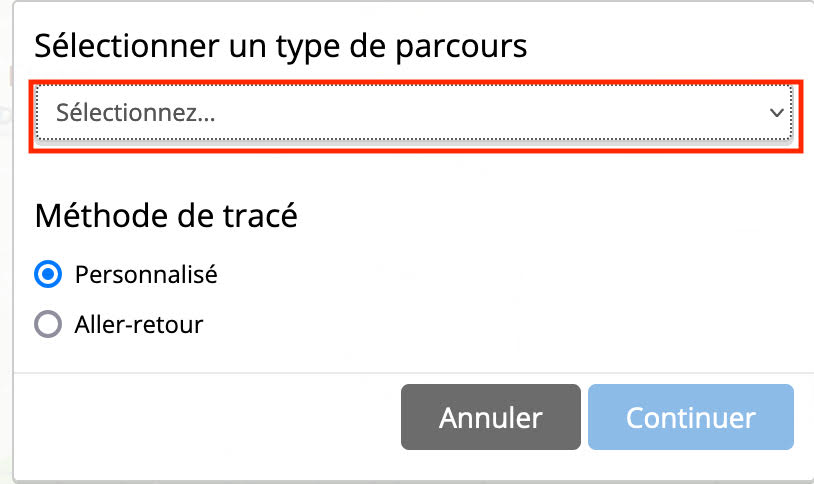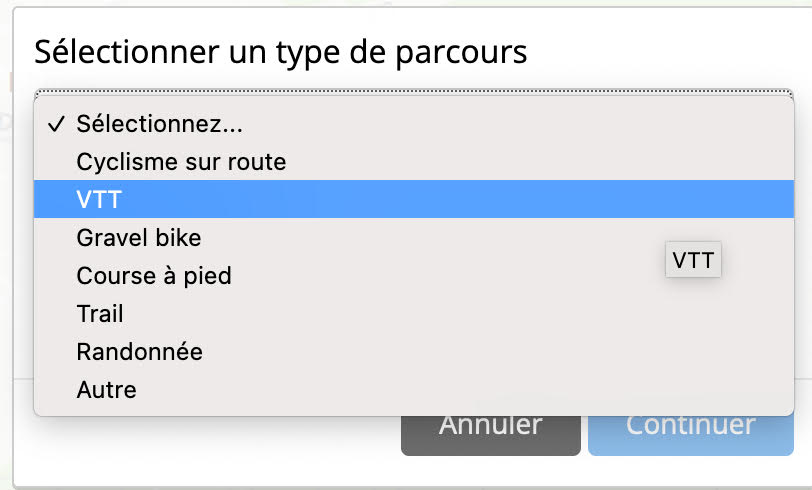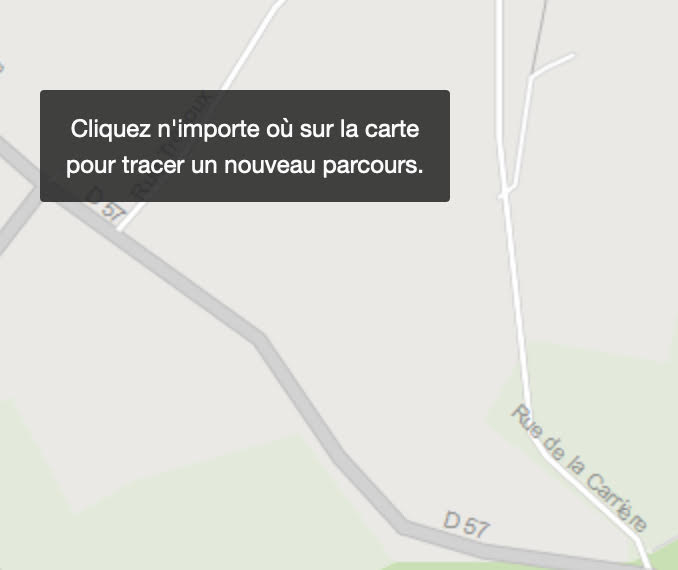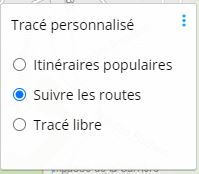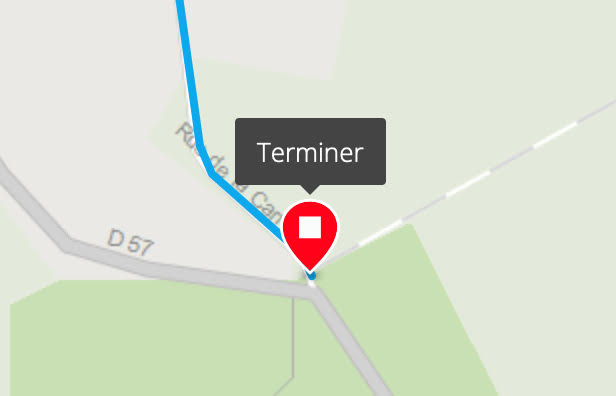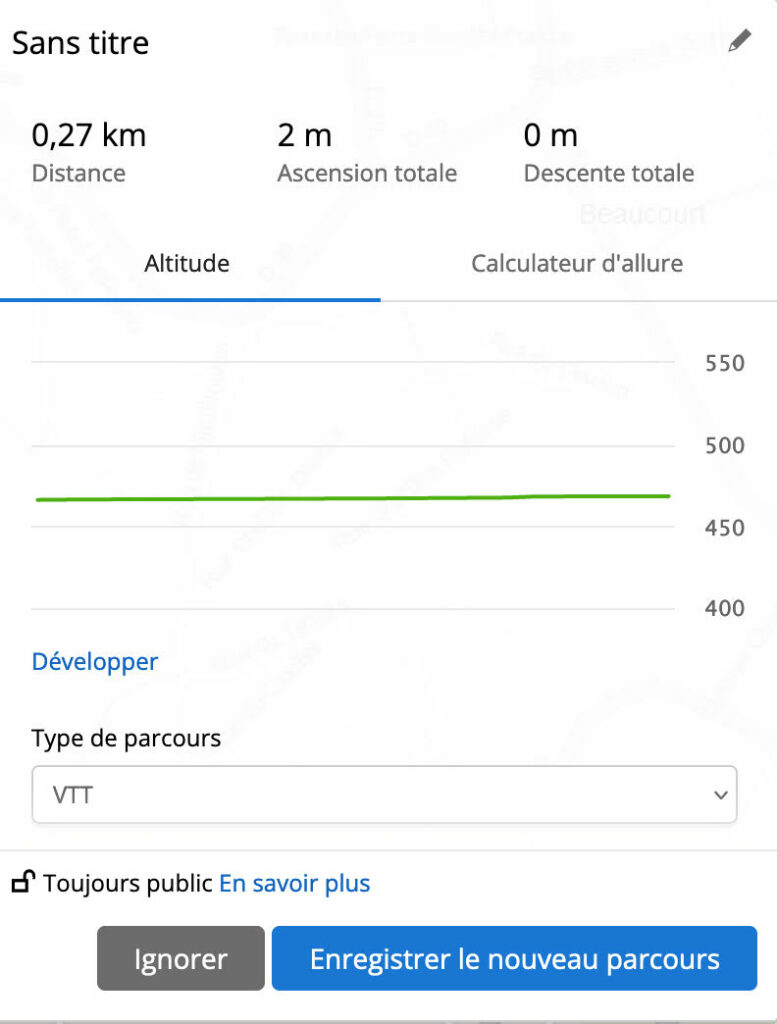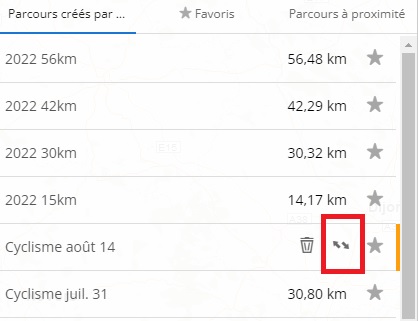Prérequis: ce tuto nécessite d’avoir un GPS Garmin et un compte Connect.
Etape 1: Aller sur https://connect.garmin.com/? et connectez-vous avec votre compte Garmin.
Etape 2: cliquer dans le bandeau de gauche sur « Entrainement et planification«
Etape 3: cliquer sur « Parcours« . Une boîte de dialogue s’ouvre avec votre liste des parcours enregistrés.
Etape 4: cliquer sur le bouton « Créer un parcours«
Ces 4 étapes sont résumées en rouge dans l’image ci-dessous: 1, 2, 3, 4.
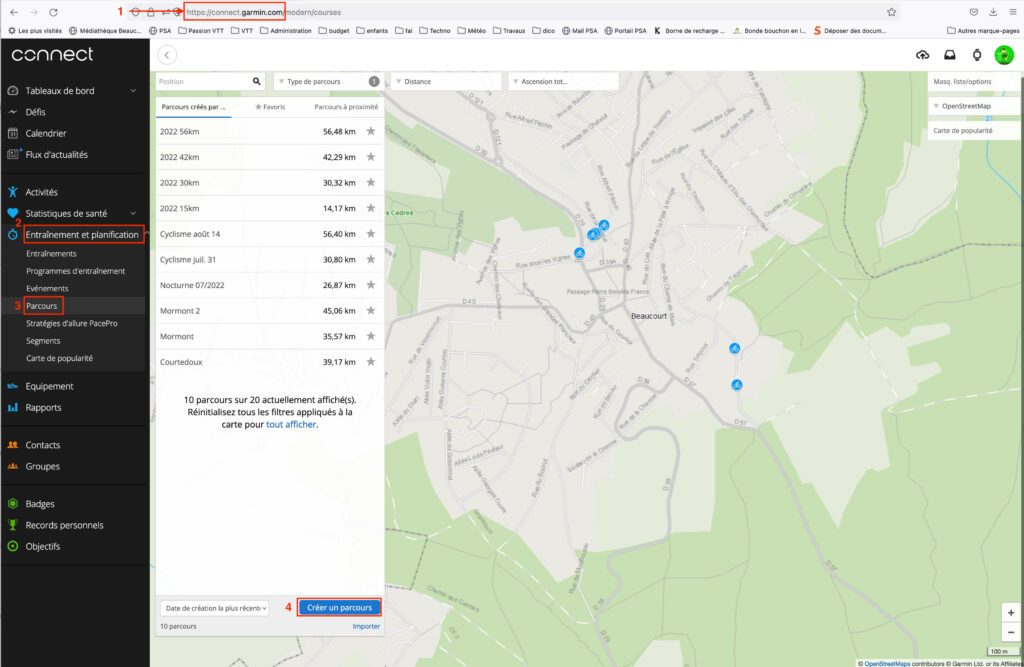
Etape 5: dans la boîte dialogue qui s’ouvre ci-dessous, cliquez sur Utiliser OpenStreeMap
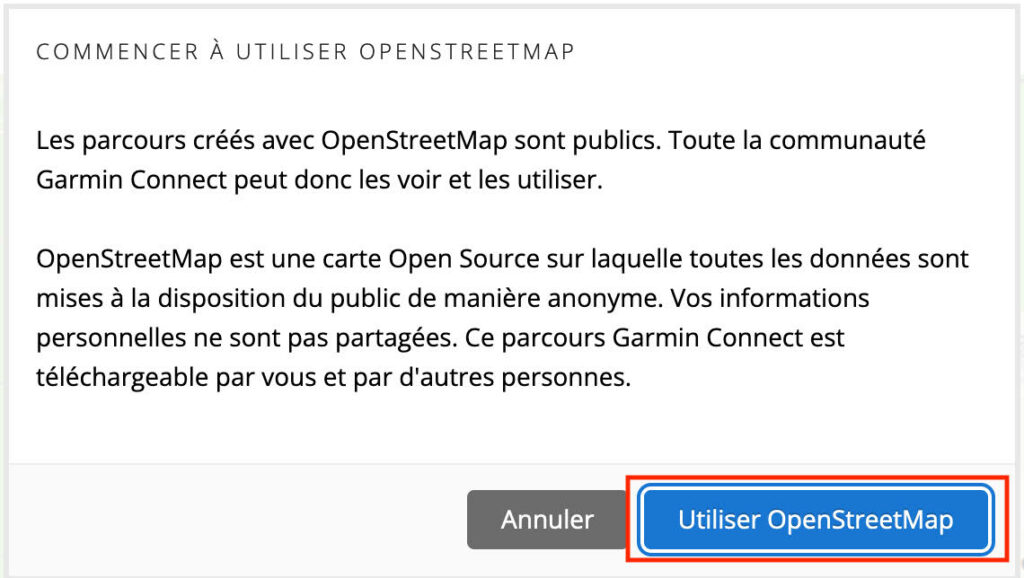
Etape 6: Sélectionner VTT comme type de parcours
Etape 7: Faites ce que le Monsieur dit… A chaque clic, vous tracez votre parcours.
Vous avez 2 options intéressantes: suivre les routes ou tracer librement
En cas d’erreur: clic droit sur le dernier point pour le supprimer
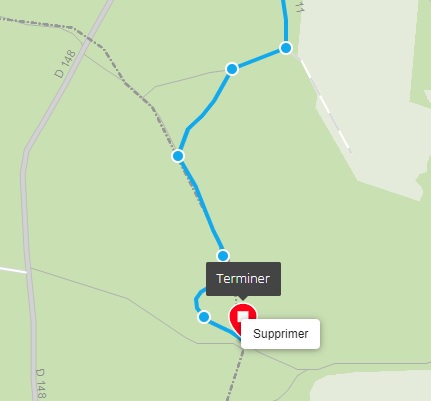
Etape 8: quand vous avez fini, cliquez sur Terminer
Etape 9: nommez votre parcours en cliquant sur le crayon à droite de « Sans titre »
Etape 10: cliquez sur Enregistrer le nouveau parcours
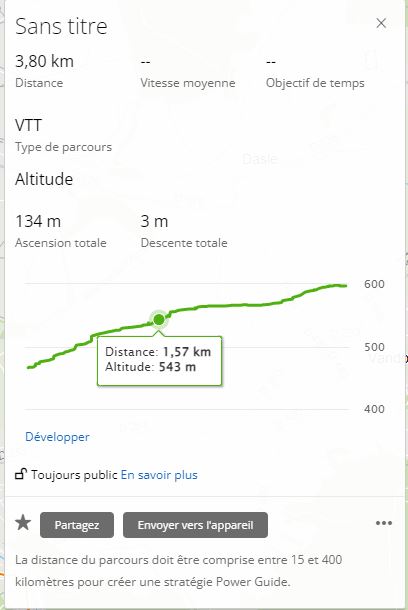
Vous pouvez soit fermer la boîte, soit envoyer vers le GPS (qui doit être connecté).
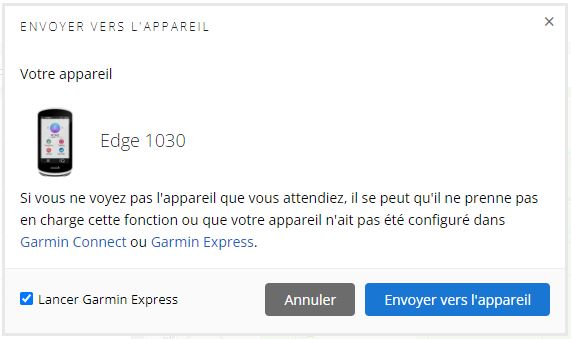
Le parcours apparaît dans votre liste. En passant la souris sur la trace vous verrez apparaître une icône pour l’envoyer sur le GPS ou le supprimer.